Actualización 2024 abril: Deje de recibir mensajes de error y ralentice su sistema con nuestra herramienta de optimización. Consíguelo ahora en este enlace
- Descarga e instala la herramienta de reparación aquí.
- Deja que escanee tu computadora.
- La herramienta entonces repara tu computadora.
Recientemente, muchos usuarios de World of Warcraft no han podido iniciar sesión en sus cuentas. Cada vez que los usuarios intentaban conectarse, eran recibidos con “Se produjo un error. Por favor, inténtelo de nuevo más tarde. (51900309) ”.
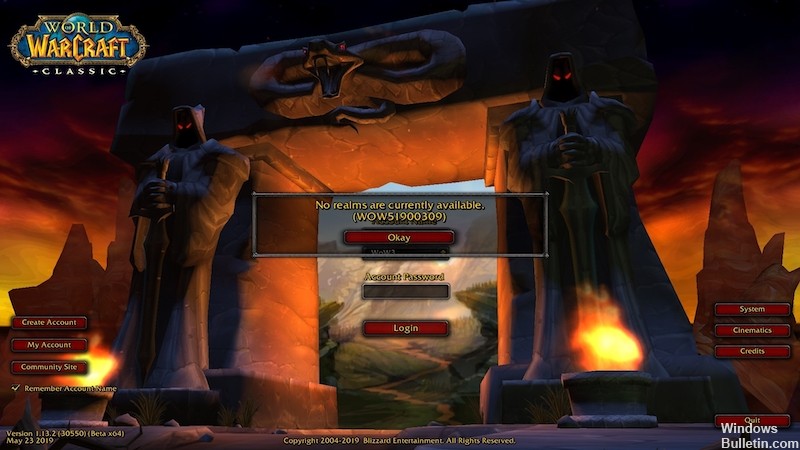
Cambiar la configuración de FPS en segundo plano
Para cambiar el Configuraciones de FPS en segundo plano a cuadros 30 por segundo, debe hacer lo siguiente:
- Abra el Menú del juego presionando ESC o haciendo clic en el icono del Menú del juego (signo de interrogación rojo en la barra) y haciendo clic en Sistema.
- Haga clic en Avanzado en el menú del sistema.
- En la ventana Opciones avanzadas, seleccione la casilla de verificación Max Background FPS y use el control deslizante para establecerlo en 30.
- Luego haga clic en Aceptar.
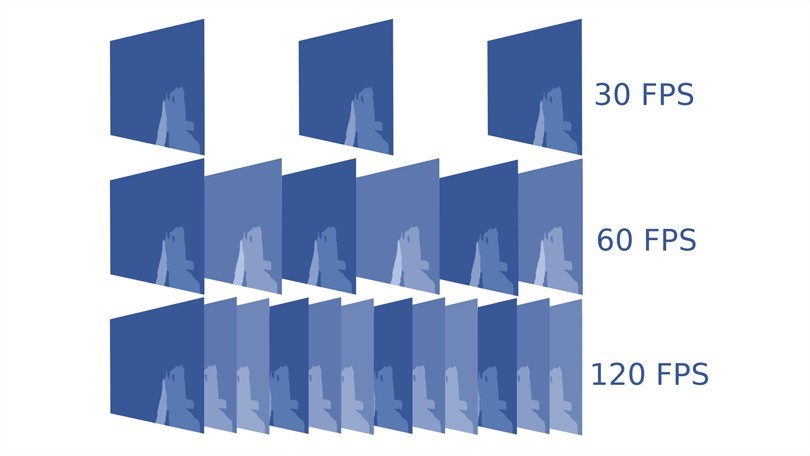
Reiniciar el lanzador
En la mayoría de los casos, el iniciador se puede interrumpir, causando el error. Por lo tanto, en este paso, primero cerraremos completamente el iniciador desde el Administrador de tareas, luego lo reiniciaremos y comenzaremos el juego para resolver el problema. Para eso:
Actualización de abril de 2024:
Ahora puede evitar problemas en la PC utilizando esta herramienta, como protegerse contra la pérdida de archivos y el malware. Además, es una excelente manera de optimizar su computadora para obtener el máximo rendimiento. El programa corrige los errores comunes que pueden ocurrir en los sistemas Windows con facilidad, sin necesidad de horas de resolución de problemas cuando tiene la solución perfecta a su alcance:
- Paso 1: Descargar PC Repair & Optimizer Tool (Windows 10, 8, 7, XP, Vista - Microsoft Gold Certified).
- Paso 2: Haga clic en “Iniciar escaneado”Para encontrar problemas de registro de Windows que podrían estar causando problemas en la PC.
- Paso 3: Haga clic en “Repara todo”Para solucionar todos los problemas.
- Haga clic derecho en la barra de tareas y seleccione Administrador de tareas.
- También puede presionar Ctrl + Alt + Supr y seleccionar Administrador de tareas.
- Una vez que el Administrador de tareas esté abierto, haga clic en la pestaña Proceso y desplácese hacia abajo en la lista.
- Haga clic en Blizzard en la lista y seleccione el botón Finalizar tarea.
- Repita este proceso para todos los procesos denominados "Blizzard" o "Battle.net" en el título.
- Ahora inicie el lanzador haciendo clic en el icono "Battle.net" en su escritorio y espere a que se cargue.
- Haz clic en la pestaña Juegos y selecciona la opción World of Warcraft.
- Haz clic en la opción "Jugar" y espera a que comience el juego.
Servidor de nombres de dominio de vaciado (DNS)

Con este método, debe agrupar el DNS usted mismo; lleva unos segundos y luego puede iniciar sesión en su cuenta de forma transparente.
Esto solo es posible si hay un problema con su DNS. De esta manera, puede ver rápidamente cómo enjuagar DNS con el símbolo del sistema.
Paso 1: Abra el símbolo del sistema (CMD) como administrador haciendo clic con el botón derecho en el botón Inicio y luego en el símbolo del sistema (Admin). También puede presionar Windows + X. O busque también "CMD".
Paso 2: Una vez que el símbolo del sistema esté abierto, escriba "ipconfig / flushdns" y presione Entrar.
Paso 3: eso es todo. Ahora cierre la ventana del indicador e intente conectarse nuevamente. Esta vez, debería poder conectarse sin problemas sin el error 51900309.
Modificar la configuración
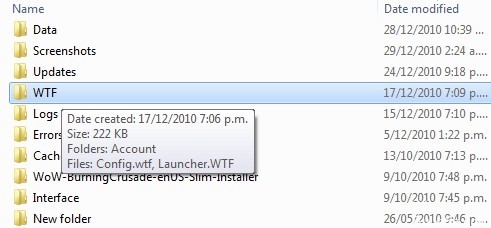
Un usuario descubrió una solución alternativa en la que editar el archivo de configuración del juego permitía a los usuarios seleccionar e ingresar a un área. Por lo tanto, en este paso, editaremos la configuración. Para eso:
- Navega a la carpeta principal del juego.
- Haga doble clic en la carpeta "WTF".
- Haga doble clic en el archivo “Config.wtf” para abrirlo y agregue la siguiente línea para editarlo.
- Desactivar SETSelect AutoRealmSelect “1
- Inicia el juego y comprueba si el problema persiste.
Si esto funciona para usted, o si tiene preguntas sobre otras configuraciones que pueda haber habilitado, deje un comentario.
https://us.battle.net/forums/en/wow/topic/20754356956
Sugerencia del experto: Esta herramienta de reparación escanea los repositorios y reemplaza los archivos dañados o faltantes si ninguno de estos métodos ha funcionado. Funciona bien en la mayoría de los casos donde el problema se debe a la corrupción del sistema. Esta herramienta también optimizará su sistema para maximizar el rendimiento. Puede ser descargado por Al hacer clic aquí

CCNA, desarrollador web, solucionador de problemas de PC
Soy un entusiasta de la computación y un profesional de TI practicante. Tengo años de experiencia detrás de mí en programación de computadoras, solución de problemas de hardware y reparación. Me especializo en desarrollo web y diseño de bases de datos. También tengo una certificación CCNA para diseño de red y solución de problemas.

